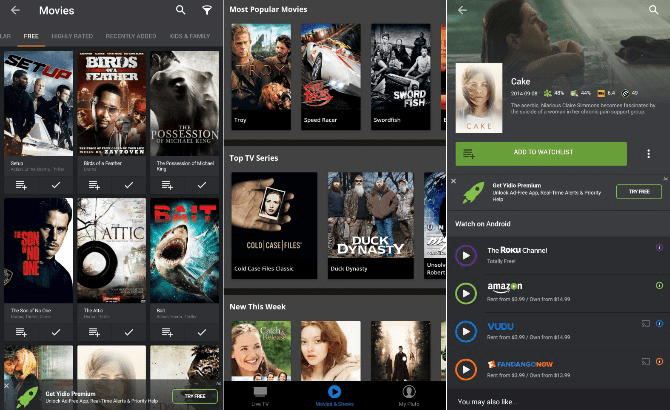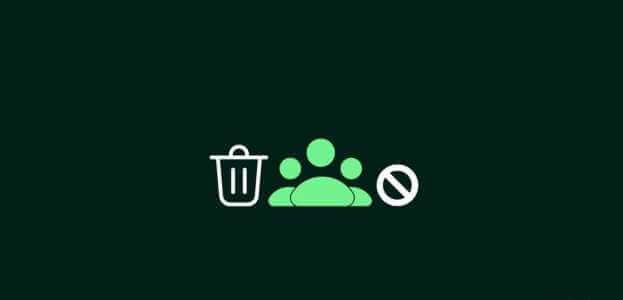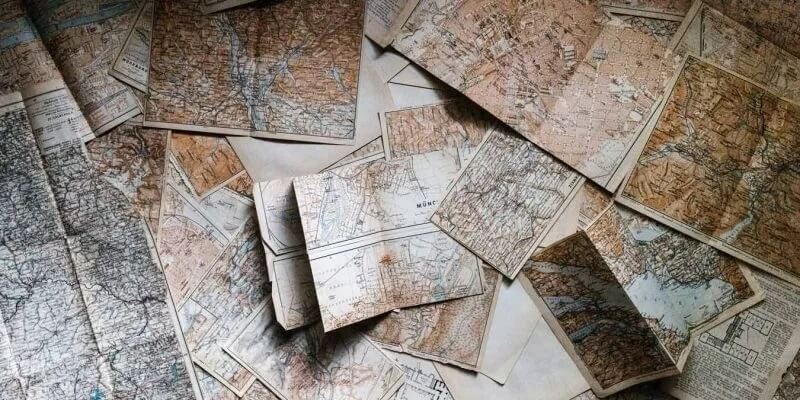Facebook はスタンドアロンのメッセージング アプリとしてスタートし、Messenger にさまざまな機能、コミュニケーション機能、秘密の話 もっと。 時々、膨満感、だるさ、不快感を感じる人もいます。 同じ問題に直面している場合は、Android で Facebook Messenger の遅延を修正する方法を読んでください。

Android スマートフォンでのメッセンジャーのスムーズな操作に影響を与えるいくつかの要因について説明します。
1. カスタムテーマの使用を避ける
Facebook は、アプリでカスタム テーマを使用するオプションをリリースしました。 ここでは単純な暗い見た目や明るい見た目のことを話しているのではありません。 いまなら可能です チャットのテーマをカスタマイズする また。
これらのカスタム チャット テーマは、チャットを開いてスムーズに実行するために追加の CPU パワーを必要とします。 遅延を修正するには、メッセンジャー アプリのさまざまな会話にカスタム テーマを使用しないようにすることができます。
ステップ 1: 開いた Facebookメッセンジャーアプリ こんにちは Android
ステップ 2: انن<XNUMXxDXNUMX><XNUMXxDXNUMX><XNUMXxDXNUMX><XNUMXxXNUMX>لل<XNUMXxDXNUMX><XNUMXxDXNUMX><XNUMXxDXNUMX><XNUMXxAXNUMX> 会話 中古 カスタムテーマ。
ステップ3: クリック プロファイル名 上記。

ステップ 4: テーマメニューに移動するとオプションが開きます チャットのカスタマイズ。
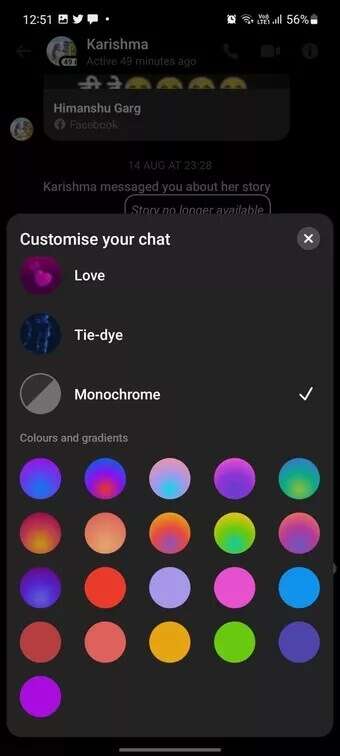
高グラフィックスのテーマは使用しないでください。 下にスクロールして、会話のシンプルな色またはグラデーションのテーマを選択します。
2. 他の Facebook アカウントを削除する
Facebook では、メッセンジャー アプリから複数のアカウントと Facebook ページを管理できます。 メッセンジャー アプリを使用して Facebook アカウントを XNUMX つまたは XNUMX つ追加した場合は、ラグのない操作を行うために、他のアカウントを削除し、プライマリ アカウントを保持します。
ステップ 1: 開いた メッセンジャーアプリ こんにちは Android をクリックします ファイルのファイル 上記。
ステップ 2: クリック アカウント管理。
ステップ3: 左にスワイプ الحساب 削除したい項目を選択してクリックします アイコンを削除します。
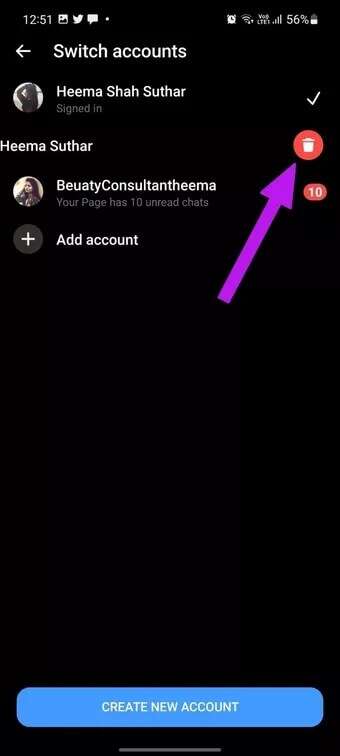
関係のないすべてのアカウントに対してこれを実行し、メイン アカウントをアプリ内でアクティブなままにしておきます。
3. チャットヘッドを無効にする
これは、ミッドレンジまたはローエンドの Android スマートフォンでメッセンジャーを使用するユーザーに当てはまります。 メッセンジャー アプリでメッセージが継続的に受信されると、次のような問題が発生する可能性があります。 チャットメッセージを転送する 常にメッセージング エクスペリエンスが遅く、途切れ途切れに感じられる場合があります。
メッセンジャーの設定からチャット ヘッドを無効にするオプションがあります。 使用方法は次のとおりです。
ステップ 1: オンにする メッセンジャーアプリ Android の場合は選択してください ファイルのファイル 上記。
ステップ 2: 下にスクロールして ウィッシュリスト と検索 きゅうり チャットヘッズ。
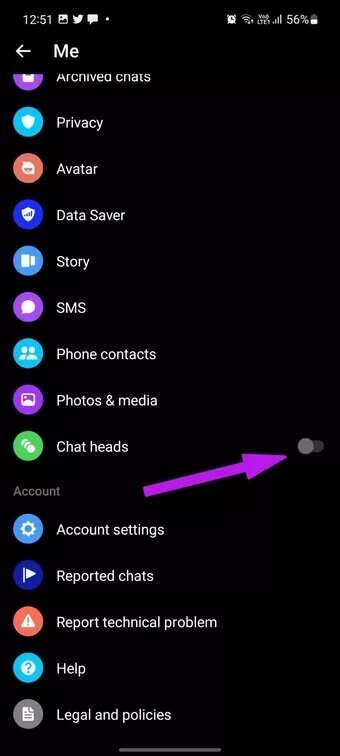
チャット ヘッドの切り替えを無効にします。
4.データ保存モードを無効にします
データ セーバー モードがオンになっていると、メッセンジャーの遅延に気づく場合があります。 メッセンジャーはデータ消費にブレーキをかけるため、場合によっては望ましくないエクスペリエンスが発生します。 メッセンジャーのデータセーバーモードを無効にするには、次の手順に従ってください。
ステップ 1: 開いた メッセンジャー に行きます 設定。
ステップ 2: ابحثعن データ保存ソフト リストに 環境設定 そしてそれを押します。
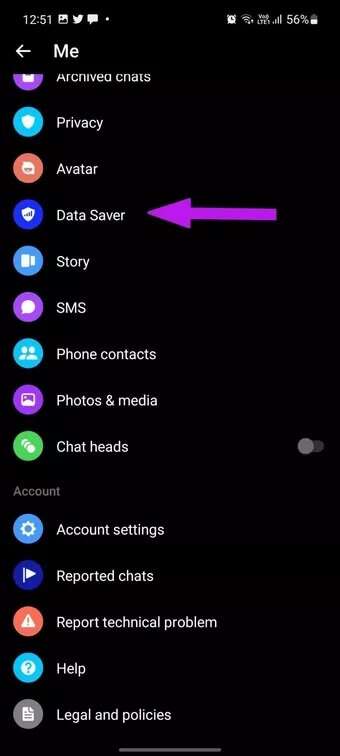
ステップ3: 無効にする データ保存モード そしてすべてが順調です。
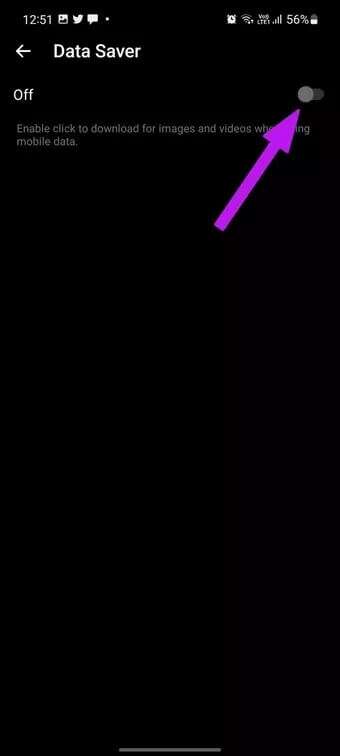
メッセンジャー アプリのデータ消費量は増加する可能性がありますが、アプリのエクスペリエンスは向上することに注意してください。
5.メッセンジャーを強制停止します
オプションを使用 強 stop [アプリ情報] メニューでは、基本的に Android 上のアプリを再起動します。 試してみて、強制停止トリックによってメッセンジャー アプリの遅れが修正されるかどうかを確認してください。
ステップ 1: アイコンを長押しします メッセンジャーアプリ メニューを開きます アプリケーション情報。
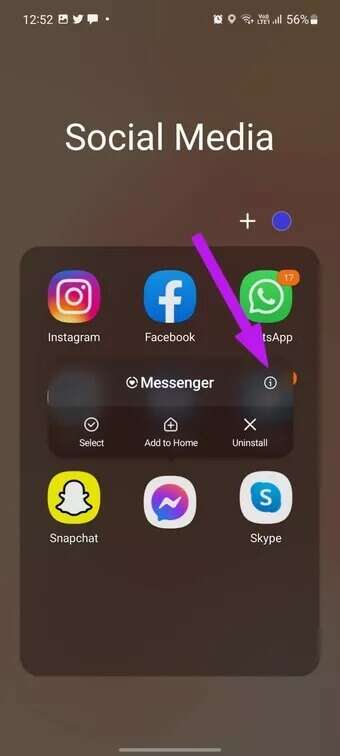
ステップ 2: クリック 力が停止 下部に そしてアプリケーションを閉じます。
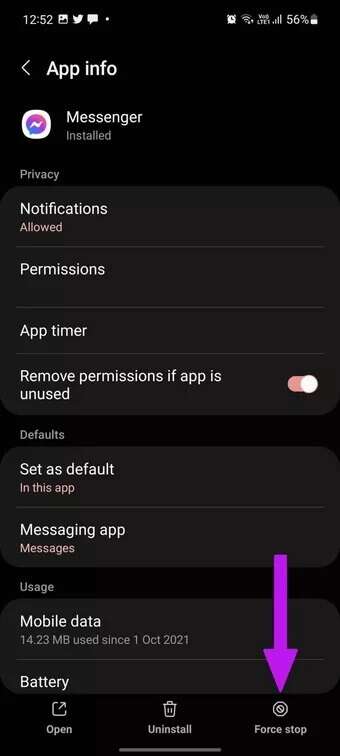
しばらく待ってから、メッセンジャー アプリの使用を再開してください。
6.メッセンジャーアプリのキャッシュをクリアする
これは、Messenger ユーザーを強化することを目的としています。 Messenger を長年使用している場合は、おそらくバックグラウンドでかなりの量のキャッシュ データを収集しているでしょう。 メッセンジャー アプリのキャッシュをクリアして、最初からやり直す必要があります。
ステップ 1: アイコンを長押しします メッセンジャーアプリ メニューを開きます アプリケーション情報。
ステップ 2: リストに移動 ストレージ オプションを選択します キャッシュの消去。
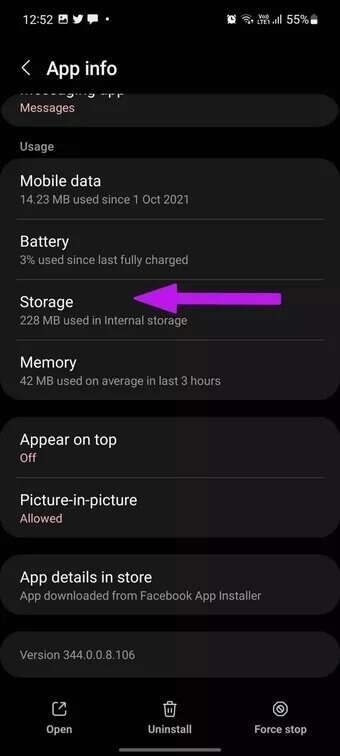
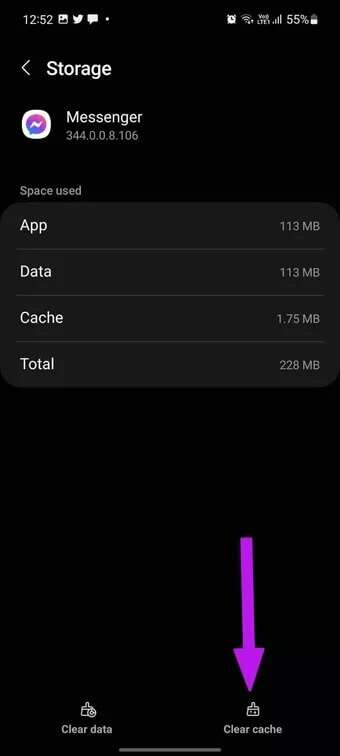
に特化した投稿をお読みくださいAndroid アプリのキャッシュをクリアすると何が起こるかを調べてください。
7. サードパーティ製のキーボードを避ける
メッセンジャーの遅延は、アプリ自体が原因ではなく、Android での入力遅延に関連している場合があります。
サードパーティ製のキーボードを使用している場合は、スムーズな入力エクスペリエンスを得るために Gboard に切り替えてください。
OEM キーボードを捨てて、以下のリンクを使用して Google Play ストアから Gboard をダウンロードしてください。
8. Facebook メッセンジャーの更新
メッセンジャーのバージョンが古いことが、アプリのエクスペリエンスが不正確になる主な要因である可能性があります。 Play ストアにアクセスし、Facebook Messenger を最新バージョンに更新してバグを修正し、アプリの安定性を向上させます。
Android でのスムーズなメッセンジャー体験をお楽しみください
どの方法でもメッセンジャーの遅延が解決しない場合は、アプリをインストールする必要があります Android 上のメッセンジャー ライト。 低価格の Android スマートフォンのデータとリソースの消費量が少ないように設計されています。 機能は少ないですが、このアプリはメッセージング エクスペリエンスで十分な役割を果たします。
Android で Facebook Messenger の遅延を修正するために有効なトリックは何ですか? 以下のコメント欄で結果を共有してください。